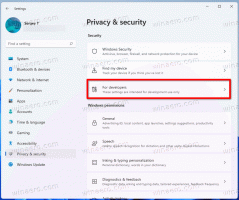Kompilacja 17046 systemu Windows 10 jest niedostępna
Windows 10 Insider Preview Build 17046 na PC jest udostępniany niejawnym testerom systemu Windows w szybkim pierścieniu i dla tych, którzy zdecydowali się na Skip Ahead. Windows 10 build 17046 reprezentuje nadchodzącą aktualizację funkcji systemu Windows 10, o nazwie kodowej „Redstone 4”. Zobaczmy, co nowego.
Ulepszenia Microsoft Edge
Wypełnij formularz dla pól adresu: Microsoft Edge może teraz zapisywać i automatycznie wypełniać preferowane informacje w adresach i powiązanych formularzach. Podczas wypełniania pól w formularzu, takich jak adres lub inne informacje kontaktowe, Microsoft Edge poprosi o zapisanie informacji z formularza. W przyszłości możesz po prostu wybrać preferowane informacje z menu rozwijanego, aby wypełnić wszystkie powiązane pola.
Zapisane adresy będą wędrować między urządzeniami z systemem Windows 10 i możesz ręcznie dodawać lub usuwać wpisy formularzy w Ustawieniach zaawansowanych.
Odstępy między tekstem pojawiają się w widoku do czytania: Podobnie jak w przypadku czytania książki EPUB, możesz teraz dostosować odstępy między tekstem w widoku do czytania. Aby przejść do widoku do czytania, otwórz interesujący Cię artykuł lub wpis na blogu, a następnie stuknij ikonę książki obok paska adresu. Dostosowanie strony do większych odstępów może poprawić płynność czytania.
Ulepszenia powłoki systemu Windows
Uzyskaj dostęp do zaawansowanych opcji aplikacji UWP bezpośrednio od Start: Dodaliśmy nowy szybki sposób na dostęp do zaawansowanych opcji! Zamiast klikać Ustawienia > Aplikacje > Aplikacje i funkcje > (znajdowanie aplikacji) > Opcje zaawansowane, jeśli klikniesz prawym przyciskiem myszy aplikację UWP lub kafelek aplikacji UWP w Rozpocznij od tego kompilacji znajdziesz nową opcję Ustawienia w sekcji Więcej, która zabierze Cię prosto tam, gdzie możesz naprawić, zarządzać dodatkami aplikacji i zobaczyć zadania startowe (jeśli do dyspozycji). Naszym celem jest, aby ta strona była punktem kompleksowej obsługi wszystkich ustawień związanych z aplikacjami, które można znaleźć w Ustawieniach – zadania startowe praca była pierwszą częścią, ale jest jeszcze więcej, bądź na bieżąco!
Ulepszenia wejściowe
Przegląd danych emoji dla klawiatury dotykowej: Przyjrzeliśmy się danym emoji we wszystkich obsługiwanych przez nas językach i zaktualizowaliśmy je, aby więcej ulubionych emoji pojawiało się podczas wpisywania powiązanych słów za pomocą klawiatury dotykowej. Dodaliśmy również obsługę wielu języków, które wcześniej nie obsługiwały kandydatów na emoji. Spróbuj i daj nam znać, jak to działa! Spróbuj wpisać słowa takie jak jednorożec, kiwi, artysta lub żółw (oczywiście w Twoim języku ???) – głównym kandydatem będzie wymienione na liście kandydatów, wszyscy drugorzędni kandydaci zostaną wymienieni na liście kandydatów po dotknięciu emoji przycisk. Wciąż mamy trochę więcej pracy nad danymi, które pojawią się w późniejszym locie, ale powinieneś zauważyć zauważalną poprawę w tej kompilacji.
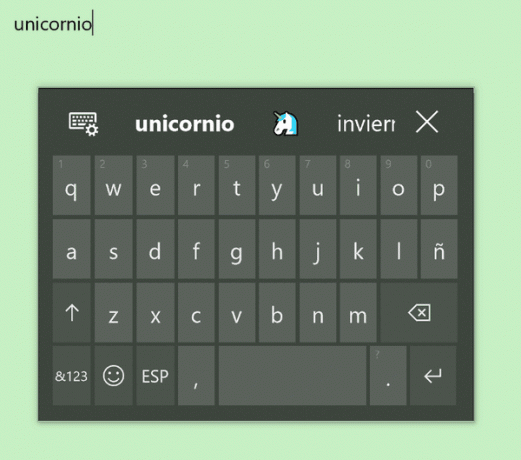
Ten lot zawiera nowe i zaktualizowane dane emoji w ponad 150 językach, w tym: arabskim (Arabia Saudyjska), duńskim (Dania), niemieckim (Niemcy), greckim (Grecja), angielski (Wielka Brytania), hiszpański (Hiszpania), hiszpański (Meksyk), fiński (Finlandia), francuski (Francja), hebrajski (Izrael), hindi (Indie), włoski (Włochy), Holenderski (Holandia), Norweski (Norwegia), Polski (Polska), Portugalski (Brazylia), Portugalski (Portugalia), Rosyjski (Rosja), Szwedzki (Szwecja) i Turecki (Indyk).
UWAGA: Aby zobaczyć podpowiedzi emoji podczas pisania w określonym języku, a także podpowiedzi pisania, musisz mieć opcjonalną funkcję pisania dla tego języka. Powinien pobierać się samodzielnie, o ile masz połączenie z Internetem po dodaniu języka do listy języków lub po późniejszym połączeniu się z Internetem. Jeśli nie widzisz prognoz i masz połączenie z Internetem, spróbuj usunąć język, a następnie dodać go ponownie.
Teraz możesz użyć panelu emotikonów, aby wstawić kilka emotikonów naraz! Na podstawie Waszych opinii dostosowujemy wygląd panelu Emoji, aby po otwarciu panelu do naciśnięcie klawisza skrótu klawisz logo Windows + „.” lub „;”, możesz przeglądać, wyszukiwać, a następnie wybierać więcej niż jeden emotikon. Panel nie zniknie, dopóki nie klikniesz przycisku zamykania lub naciśniesz klawisza „Esc”.

Uwaga: Panel Emoji jest obecnie dostępny tylko wtedy, gdy aktywna jest klawiatura en-us.
Ulepszenia klawiatury: Wprowadzamy nową klawiaturę dla języka tamilskiego o nazwie Tamil 99, a także zaktualizowane klawiatury syngaleskie, birmańskie i amharskie
- Klawiatura Tamil 99 (klawiatura sprzętowa, klawiatura dotykowa) jest już dostępna na komputerze z systemem Windows! Dodaliśmy nową klawiaturę tamilską – jeśli znasz ten język i chcesz go wypróbować, upewnij się, że tamilski (Indie) znajduje się na Twojej liście języków. Kliknij ten wpis języka w Ustawieniach regionu i języka, a następnie wybierz Opcje > Dodaj klawiaturę > Tamil 99. Oto przykład tego, jak wygląda na klawiaturze dotykowej:

- Klawiatury syngaleskie i myanmarskie zostały zaktualizowane, aby obsługiwać bardziej wszechstronne sposoby wprowadzania sekwencji.
- Aby poprawić wrażenia podczas pisania po amharsku, w pełni zaktualizowaliśmy klawiaturę po amharsku, dzięki czemu można teraz wygodniej wprowadzać kompozycje. Zamiast widzieć angielskie litery i rozwijaną listę kandydatów podczas pisania, zobaczysz teraz pismo amharskie wstawione bezpośrednio do pola tekstowego.
- Klawiatura Tamil 99 (klawiatura sprzętowa, klawiatura dotykowa) jest już dostępna na komputerze z systemem Windows! Dodaliśmy nową klawiaturę tamilską – jeśli znasz ten język i chcesz go wypróbować, upewnij się, że tamilski (Indie) znajduje się na Twojej liście języków. Kliknij ten wpis języka w Ustawieniach regionu i języka, a następnie wybierz Opcje > Dodaj klawiaturę > Tamil 99. Oto przykład tego, jak wygląda na klawiaturze dotykowej: